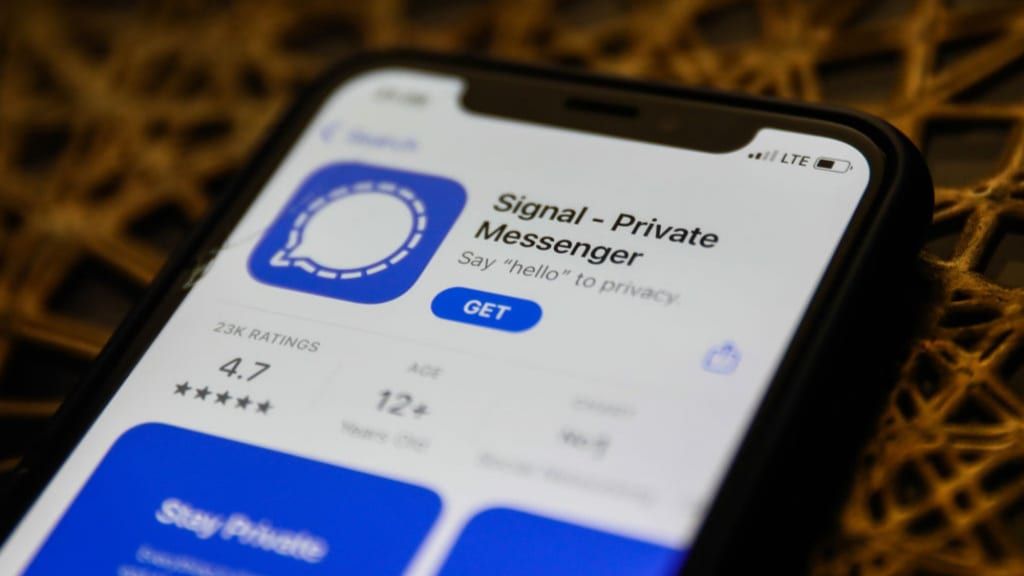Talvez você tenha sido um dos sortudos destinatários de um Apple Watch novo nesta temporada de férias. Isso não seria um exagero, considerando que eles estavam à venda por preços ridículos e porque a Apple vendeu um número extraordinário de seus smartwatches Série 5 e Série 3.
Enquanto você se familiariza com seu novo relógio, aqui estão dez coisas que você provavelmente não sabia que poderia fazer com o seu Apple Watch:
1. Inverta o visor e a coroa
Você já deve saber que pode fazer isso, mas pode não saber como isso realmente é útil. Na verdade, eu compartilhei cinco razões pelas quais você deveria vista seu relógio da Apple de cabeça para baixo no verão passado, a maior delas é colocar a coroa em um local muito mais conveniente, que não aumentará o volume acidentalmente ou ativará o Siri.
2. Controle sua Apple TV
Temos quatro filhos pequenos, o que significa que algumas coisas acabam faltando. Especialmente os pequenos controles remotos que a Apple envia com a Apple TV. A boa notícia é que, se você estiver em apuros, seu Apple Watch tem um aplicativo para isso. Basta abrir o aplicativo Remote em seu Apple Watch e você pode deslizar até o seu filme Netflix ou Disney + favorito.
3. Defina o seu relógio com antecedência
Quando eu usava um relógio analógico, sempre o ajustava alguns minutos mais rápido. Simplesmente fazia mais sentido para o meu cérebro e me ajudava a chegar aos lugares a tempo. Agora, você pode fazer o mesmo no seu Apple Watch. Basta acessar o aplicativo de configurações do relógio, selecionar 'Relógio' e rolar a coroa digital para ajustar o tempo mostrado em até 59 minutos.
4. Compartilhe seu local via iMessage
O Apple Watch não é o melhor para enviar mensagens, mas se você já tentou deixar um amigo ou seu cônjuge saber onde encontrá-lo, a boa notícia é que seu relógio facilita isso. Na conversa do iMessage, basta forçar o toque na tela e selecionar a opção de marcar para enviar sua localização. Eles receberão uma mensagem com sua localização em um mapa. Ele até fornecerá instruções para sua localização.
5. Defina um lembrete para quando você chegar em casa
Não escondi minha crença de que o Siri e o aplicativo Lembretes são a melhor combinação de produtividade no iPhone, e o mesmo se aplica ao seu relógio. Basta levantar o relógio e dizer algo como 'Ei, Siri, lembre-me de alimentar o cachorro quando eu chegar em casa.' Ela vai.
6. Encontre o seu iPhone
Sejamos realistas, a única razão pela qual alguns de nós não perdemos nosso relógio é porque ele está em nosso pulso. Todo o resto é válido - especialmente nossos iPhones. Felizmente, se você tiver um Apple Watch, poderá fazer um 'ping' no iPhone e ele emitirá um som, ajudando você a descobrir em qual sofá o deixou cair. Basta deslizar de baixo para cima no mostrador do relógio e tocar no ícone do iPhone.
7. Identifique a música de fundo
Claro, o Shazam é ótimo, mas, honestamente, quem precisa disso? A Siri pode fazer o mesmo no seu Apple Watch, simplesmente levantando o relógio e perguntando a ela 'Ei Siri, que música é essa?' Na verdade, a Apple comprou o Shazam e o incorporou ao iOS, o que significa que você pode obter o mesmo resultado sem um aplicativo separado. A propósito, ele também os adicionará automaticamente à sua biblioteca Shazam para que você possa voltar mais tarde e lembrar dos seus favoritos.
8. Desbloqueie o seu Mac
É muito fácil ativar meu MacBook Pro e desbloqueá-lo automaticamente com meu Apple Watch. Nenhuma senha ou TouchID necessária. Bem, tecnicamente, você deve certificar-se de que desbloqueou seu relógio, e seu MacBook deve ter sido desbloqueado uma vez com sua senha desde que foi inicializado. Depois disso, é só sentar e começar a trabalhar.
9. Tire uma foto no seu iPhone
Selfies são ótimos, mas às vezes você precisa de um pouco mais de espaço para caber todos. Nesse caso, você provavelmente configurou seu iPhone em algum lugar com o temporizador definido. Isso é ótimo, mas há uma opção ainda melhor com o seu Apple Watch. Basta abrir o aplicativo Câmera no seu relógio, que abre da mesma forma no seu iPhone.
Isso lhe dará uma prévia ao vivo e permitirá que você acione o obturador ou defina um cronômetro de três segundos, que é o tempo perfeito para deixar seu braço cair para o lado e tirar a foto perfeita. Você pode até revisá-lo diretamente no seu relógio.
10. Configure o Dock com seus favoritos
Você pode acessar o dock no seu relógio pressionando o botão lateral (não deve ser confundido com a coroa digital). Quando você fizer isso, ele abrirá seus aplicativos usados recentemente ou você pode optar por fazer com que ele abra uma lista de favoritos. Para fazer a alteração, abra o aplicativo Watch no seu iPhone, selecione 'Dock' e escolha 'Favoritos'. Você pode então editar a lista de aplicativos que aparece, o que é uma maneira muito útil de ter acesso rápido aos que você mais usa.